Bitdefender VPN が Windows 11/10 で動作しない

このページにたどり着いた場合は、Windows 11/10 PCでBitdefender VPN が機能しない、または接続エラーが表示されるという問題を解決するための簡単で迅速な解決策を探している可能性があります. この投稿では、問題に対する実用的な修正を提供します。
Bitdefender VPN 接続エラー
以下は、Bitdefender VPN に接続する際に発生する可能性のある最も一般的なエラー メッセージと付随するコードです:
- 接続中にエラーが発生しました。エラー コード: 2、4、9、10、12、99、または 182 (TunnelConnect)。
- サーバー リストを取得できませんでした。しばらくしてからもう一度お試しください。
- きみの。NET Framework が破損しています
次の理由により、これらのエラー メッセージとコードが表示される場合があります。
- インターネット接続なし。
- 厳格なファイアウォール ソフトウェアまたはルーターの組み込みファイアウォール。
- 接続しようとすると、別の VPN アプリまたはプロキシが実行されています。
- ホテル、学校、オフィスなどの公衆 Wi-Fi にいます。
- PC でポート 443 がブロックされています。
Bitdefender VPN が Windows 11/10 で動作しない
VPN が機能せず、Windows 11/10 PC で Bitdefender VPN 接続エラーが発生した場合は、以下に示す修正を順不同で適用して問題を解決し、システムですぐに Bitdefender VPN に正常に接続できます!
- 一般的なトラブルシューティング
- PCを再起動します
- マイクロソフトを修復します。ネットフレームワーク
- DNS 設定を変更する
- インターネット/ネットワーク接続をリセットする
- 別のネットワーク経由で接続する
- TAP-Windows アダプター V9 を有効にする
- Bitdefender VPN を再インストールする
- 追加のトラブルシューティング
これらの修正がどのように機能するかを見てみましょう。ただし、最初に、VPN が違法または禁止されている国に関する Bitdefender VPN の地域制限を確認してください。
1] 一般的なトラブルシューティング
- PC がインターネットに接続され、安定していることを確認します。
- 正しい Central アカウントでサインインしていることと、VPN アプリが Bitdefender Central と適切に通信していることを確認してください。これを行うには、Bitdefender VPN を開き、サイドバーの人間の形をしたアイコンにアクセスし、インターフェイスの下部にある[アカウントの切り替え]をクリックします。画面に表示されるウィンドウから Bitdefender Central アカウントでサインインし、VPN への接続を再試行します。
- ルーターのファイアウォール設定を構成して、ファイアウォールが VPN をブロックしないようにします。Wi-Fi ルーターに専用のファイアウォールがあるかどうか、またはそれをオフにする方法がわからない場合は、ルーターのマニュアルを確認し、製造元または ISP に問い合わせてください。
- デバイス上の他の VPN/プロキシまたはネットワーク アプリを無効化/アンインストールします。特に、Intel Killer Intelligence Center は、Killer Control Center、Killer Performance Driver Suite、または Killer Performance Suite としても知られています。重要ではないコンポーネントであるため、Killer スイート全体をアンインストールするか、Advanced Stream Detect オプションのみを無効にすることができます。もう 1 つは Safe Browsing です。これは、PC に存在する場合、Bitdefender VPN でエラー 182(TunnelConnect) を引き起こすことが知られている URL フィルタリング アプリです。
- 公衆 Wi-Fi を使用している場合は、ファイアウォールの設定を変更して、VPN 接続を許可してみてください。これについては、ネットワーク管理者に連絡する必要がある場合があります。
- ポート 443 UDP は、Windows 11/10 PC で Bitdefender VPN を使用するために開いている必要があります。
2] PCを再起動します
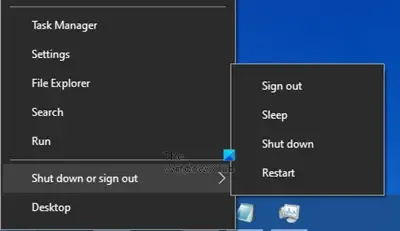
このガイドで説明されているように、通常、PC を再起動するとほとんどの問題が解決するのには理由があります。オペレーティング システムまたはその他のサービスとソフトウェアの依存関係が正しく起動しない場合があります。このような問題は、再起動をすばやく行うことで解決できます。PC が再起動したら、Bitdefender VPN に再接続し、問題が解決したかどうかを確認します。
3] マイクロソフトを修復します。ネットフレームワーク
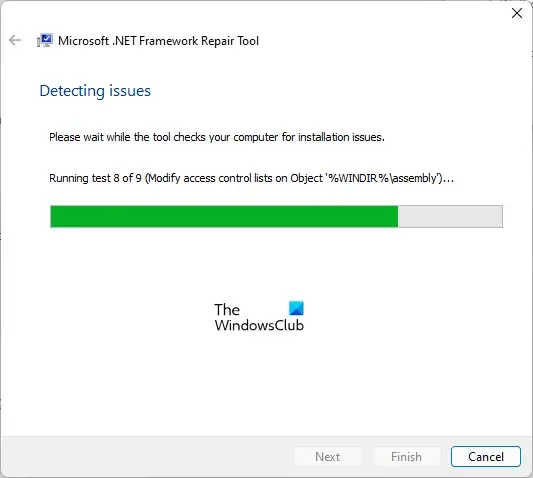
インストールされている場合は、Microsoft. Windows 11/10 PC の NET フレームワーク コンポーネントが壊れているか、古い場合、VPN インターフェースにメッセージが表示され、そのことを知らせるメッセージが表示されることがあります。NET フレームワークが壊れています。この場合、次の手順を実行します。
- Bitdefender VPN アプリをアンインストールします。
- 次に、Microsoft. NET フレームワーク修復ツール。
- ツールが Microsoft の修復を完了した後。NET Framework を使用している場合は、コンピューターを再起動してください。
- PC が再起動したら、Microsoft の新しいコピーをインストールします。NET Framework 4.5.2 以降。
- 最後に、Bitdefender VPN を PC に再度インストールします。
4] DNS設定を変更する

現在、インターネット プロバイダーのデフォルトの DNS (ドメイン ネーム システム) を使用している場合、それが原因で Bitdefender VPN が機能していないか、PC で接続エラーが発生している可能性があります。この場合、問題を解決するには、Windows 11/10 PC の DNS 設定を、より高速で信頼性の高いサードパーティの DNS サーバーに簡単に変更できます。さらに、DNS リークの問題がないことを確認してください。
5]インターネット/ネットワーク接続をリセットする

ネットワークの構成方法に問題がある場合、問題が発生する可能性があります。この可能性を排除し、構成ミスを修正するには、この記事で入手可能なバッチ ファイルを使用してインターネット接続をリセットし、Windows をクリックして IP、Winsock、プロキシ、および DNS (ネットワーク接続) をリセット、解放、および更新します。 11/10 コンピューター。
6] 別のネットワーク経由で接続する
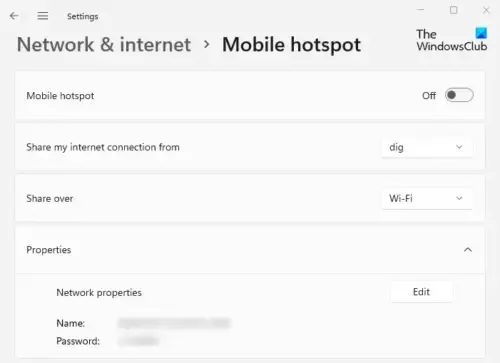
Bitdefender サーバーへの接続をブロックしている可能性が最も高い干渉または何かがローカル ネットワーク上にある可能性があります。この場合、コンピュータを別のネットワーク (Wi-Fi、モバイル ホットスポット、イーサネット ケーブルなど) に接続した後、Bitdefender VPN を使用できるかどうかを確認できます。問題がなく、PC が別のインターネット接続を使用しているときに Bitdefender VPN が正常に動作している場合は、ネットワーク管理者またはインターネット サービス プロバイダーに連絡して、VPN 接続をブロックしている可能性のあるネットワークまたはルーターの設定を特定する必要があります。
7] TAP-Windows アダプター V9 を有効にする
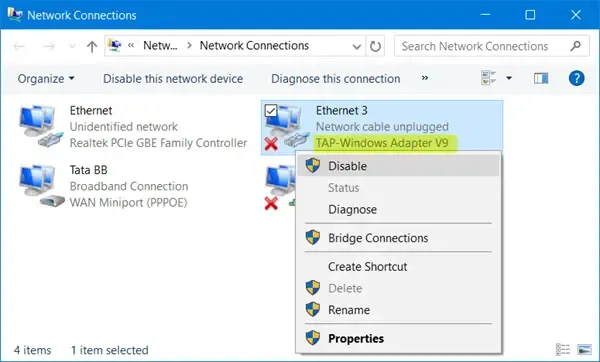
このソリューションでは、Bitdefender VPN が Windows 11/10 デバイスで動作するために必要な TAP-Windows Adapter V9 を有効にする必要があります。これを行うには、次の手順を実行します。
- Windows キー + Rを押して、[実行] ダイアログを呼び出します。
- [ファイル名を指定して実行] ダイアログ ボックスで、ncpa.cpl と入力し、キーボードの Enter キーを押して [ネットワーク接続] アプレットを開きます。
- 開いたウィンドウで、アダプターTAP-Windows Adapter V9を右クリックします。
- 無効になっている場合は、メニューから [有効にする] を選択します。
- 次に、[ファイル名を指定して実行] ダイアログに devmgmt.msc と入力し、Enter キーを押してデバイス マネージャーを開きます。
- [ネットワーク アダプター]セクションを展開します。
- ここで、 TAP-Windows Adapter V9エントリを右クリックし、Disableを選択します。
- 数秒待ってから、もう一度右クリックして [有効にする] を選択します。
- デバイス マネージャーを終了します。
ここで、問題が解決したかどうかを確認してください。そうでない場合、またはそうでない場合は、次の解決策に進むことができます。
8] Bitdefender VPNを再インストールする
Windows 11/10 デバイスに Bitdefender VPN を再インストールして (クリーン アンインストールにはアンインストーラ ソフトウェアを使用することをお勧めします)、すべての VPN ファイルが損なわれていないことを確認します。これにより、PC で最新バージョンの製品が実行されていることも保証されます。
9] 追加のトラブルシューティング
1] PC が Bitdefender VPN に接続されているときに特定のサイトにアクセスできない場合は、通常、VPN を検出するシステムを実装している一部の Web サイトが原因であり、インターネット接続が VPN を介してフィルタリングされている場合、読み込まれないか、エラーが表示されません。この問題をトラブルシューティングするには、次の手順を実行します。
- VPN インターフェイスの電源ボタンを押して Bitdefender VPN から一時的に切断し、サイトに再度アクセスしてみてください。VPN を切断してもサイトが読み込まれない場合、問題は別の場所にあります。サイトが正しく読み込まれる場合、問題を引き起こしているのは VPN です。
- 別の Bitdefender VPN サーバーに接続します – 現在いる国から始めます.
- スプリット トンネリングを使用して、サイトが VPN を通過できるようにします。これを行うには、コンピューターで Bitdefender VPN アプリを開きます。[設定] > [一般] タブに移動し、 [スプリット トンネリング] のオプションを [オン] に切り替えます。スプリット トンネリング パネルで、ドロップダウン メニューの[管理] > [追加] ボタン > [ Web サイト] をクリックします。アクセスできない Web サイトの URL を入力し、+ 記号を押してその Web サイトをホワイトリストに追加します。サイトを削除する場合は、サイトの URL の横にあるごみ箱アイコンをクリックするだけです。
2] Bitdefender VPN の使用中に PC にインストールされている特定のアプリが機能しない場合、または Netflix などのアプリを VPN 経由で接続するのに問題がある場合は、通常、一部のサービスが VPN サーバーからのトラフィックを検出してブロックし、地理的な強制を強制することが原因です。制限。したがって、これらのサービスを使用するアプリケーションは、インターネット接続が VPN を介してフィルタリングされている場合、読み込まれないか、エラーを表示しません。この問題のトラブルシューティングを行うには、上記の 1] の手順 (現在はアプリのみ) に加えて、次の手順を実行します。
- 上記のスプリット トンネリング手順に従って、VPN で動作しない Windows アプリを Bitdefender VPN 接続から除外しますが、今回はドロップダウンから [アプリケーション] を選択します。それだけ。EXEと. COM ファイル タイプは、スプリット トンネリング リストに追加できます。他のファイル タイプは受け入れられません。
- 上記の 4] の説明に従って、デフォルトの DNS サーバーを変更します。
- Bitdefender VPN トラフィックが使用するネットワーク上の TAP-Windows Adapter V9 プロパティを介して、デフォルト ゲートウェイ アドレスを構成します。PC でゲートウェイ アドレスを見つけるには、IPconfig を実行します。
この投稿がお役に立てば幸いです。それでも Bitdefender VPN に正常に接続できない場合は、bitdefender.comで Bitdefender コンシューマー サポートに連絡するか、個人的な好みにかかわらず、別の VPN プロバイダーに切り替えることができます.
Bitdefender エラーを修正するにはどうすればよいですか?
Bitdefender エラーの修正は、問題が発生している製品によって異なります。この投稿で提供されているソリューションは、PC ユーザーが Windows 11/10 コンピューターで発生する可能性のある Bitdefender VPN エラーを修正するのに役立ちます. Android デバイスで Bitdefender VPN が接続されない場合は、必要な権限が Bitdefender VPN アプリに付与されていることを確認してください。ストレージ>その他のアプリ> Bitdefender VPNに移動して、キャッシュのクリアを選択することもできます。プラットフォーム全体のデバイスに Bitdefender VPN アプリを再インストールすることは、エラーを修正するもう 1 つの方法です。
Bitdefender VPN が機能しているかどうかを確認するにはどうすればよいですか?
デバイスの Bitdefender VPN アプリで、VPN インターフェイスの電源ボタンをタップして接続または切断します。Bitdefender VPN のステータスが表示されます。プレミアム サブスクリプションをお持ちで、特定の VPN サーバーに接続したい場合は、 [自動]をタップして、利用可能な国のいずれかを選択します。Bitdefender VPN が切断され続ける場合は、ネットワーク信号が間違っている可能性があります。ただし、信頼できる接続に対してインターネットが遅すぎるか不安定な場合、Bitdefender VPN は再接続を試みます。


コメントを残す